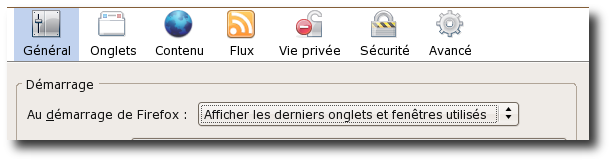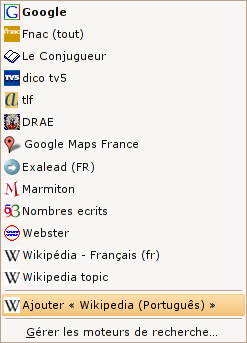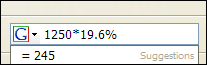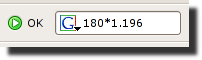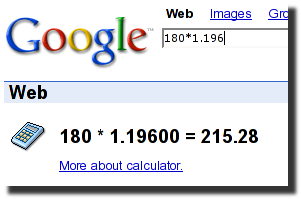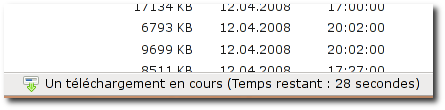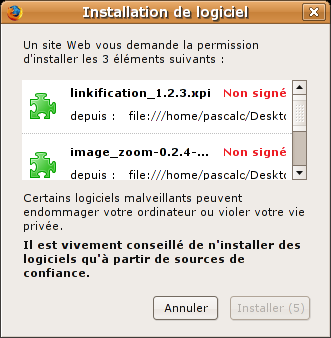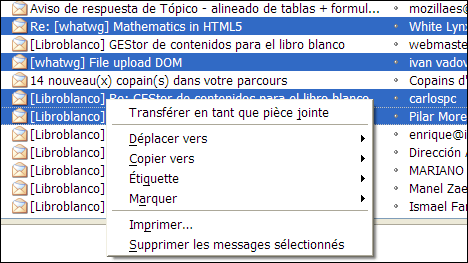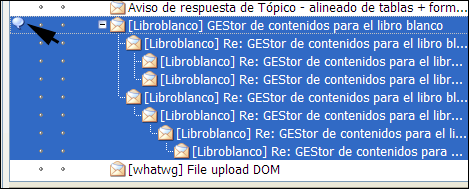Lecteur assidu du pétillant blog de la Lène, je lis ceci :
...
Et puis une combine que je viens seulement de découvrir sur Firefox. On peut mettre plusieurs pages d’accueil : tapez les URLS dans la zone appropriée des options et en les séparant par un “pipe” ( | ). C’est sûrement pas nouveau pour une majorité d’entre vous mais sait-on jamais que quelqu’un soit à la rue comme moi.
...
Let's Talk About Sex...Baby
Bon, cette vieille astuce est expliquée dans mon bouquin mais je me doute bien que mon blog a un public un tout petit peu plus large que mes lecteurs papiers alors j'ai décidé d'inaugurer une nouvelle rubrique que j'alimenterai plus ou moins régulièrement : Astuces Firefox et Thunderbird.
J'y mettrai de temps en temps des petites astuces concernant Firefox et Thunderbird.
Premier billet de la rubrique, première astuce pour Thunderbird.
Comment trouver facilement où est stocké votre courrier sur la machine ?
C'est une question récurrente, surtout pour Windows où ces dossiers sont cachés par le système par défaut. Il suffit de faire un clic droit sur le dossier et de choisir "copier l'adresse du dossier" :

Ca vous met un truc de ce genre dans le presse-papiers:
mailbox:/C|/Documents and Settings/toto/Application Data/Thunderbird/Profiles/a7sq550v.default/Mail/pop.free.fr/Inbox
Cette adresse est l'adresse du fichier contenant votre courrier entrant (inbox), si vous enlevez Inbox de la chaine de caractètre ci dessus et que vous rempacez "mailbox:" par FILE://" ça vous donne ça :
FILE:///C|/Documents and Settings/toto/Application Data/Thunderbird/Profiles/a7sq550v.default/Mail/pop.free.fr/
Il suffit de mettre cette adresse dans l'explorateur de fichiers de windows pour ouvrir le dossier de votre profil (pas testé sous Mac et KDE mais ça devrait marcher aussi, ça marche sous Windows et Gnome).